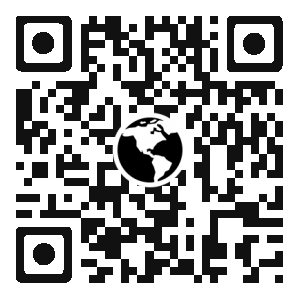1.下载JDK
去Oracle官网下载JDK8,根据CentOS的版本下载对应的32位或64位安装包。
- 查看CentOS是32位还是64位可以用以下命令(如果有x86_64就是64位的,没有就是32位的;后面是X686或X86_64则内核是64位的,i686或i386则内核是32位的)
1 | uname -a # 用于打印当前系统相关信息(内核版本号、硬件架构、主机名称和操作系统类型等) |
- 在centos系统中执行uname -a指令,系统为64位,下载文件jdk-8u211-linux-x64.tar.gz

2.传输文件及解压
2.1 在/usr/local/下建立java文件夹,使用WinSCP上传jdk至java文件夹里面
2.2 解压文件
1 | tar -zxvf jdk-8u211-linux-x64.tar.gz |
- 2.3 删除压缩包
1 | rm jdk-8u211-linux-x64.tar.gz |
3.配置环境变量
- 3.1 修改/etc/profile文件
1 | vi /etc/profile |
- 3.2 在文件末尾追加以下内容
1 | # 配置JAVA_HOME环境变量 |
- 3.3 使文件修改生效
1 | # source命令也称为“点命令”,也就是一个点符号(.),是bash的内部命令。 source命令通常用于重新执行刚修改的初始化文件,使之立即生效,而不必注销并重新登录。 |
4.查看安装jdk是否成功
1 | java -version |
参考链接: